Итак, запускаем CorelDRAW. Перед вами находятся окно документа и стандартные панели. Для начала разберем панель инструментов программы.
Панель инструментов.
Замысел вашего графического произведения помогут воплотить в жизнь инструменты, находящиеся на этой панели. Кроме показанных, на панели также имеются дополнительные инструменты и цвета заливки и контуров объектов. Если вы обратили внимание, некоторые кнопки помечены небольшими треугольниками в нижнем правом углу.
Попробуйте щелкнуть по такой иконке мышью и удерживать ее — раскроется панель, содержащая дополнительные инструменты или кнопки для вызова окон диалога. Эти панели можно отделять от основной, для этого необходимо, после раскрытия панели, щелкнуть на краю и перетащить внутрь документа. Такие манипуляции существенно упростят и ускорят вам доступ к дополнительным кнопкам. Итак, при помощи инструментов осуществляется основной объем работы, о них будет подробно рассказано в дальнейшем.
Панель инструментов состоит из следующих элементов:
21 ФИШКА РАБОТЫ В ПРОГРАММЕ COREL DRAW. САМЫЙ ВАЖНЫЙ УРОК. ПРАКТИЧЕСКИЕ СОВЕТЫ. ПРОГРАММА КОРЕЛ.
Pick (Выбор): Выбор и преобразование объектов
Shape(Форма): За счет манипуляции с узлами контуров позволяет изменять форму объекта
Knife(Лезвие): Позволяет отрезать части графических объектов и объединять линии
Eraser(Ластик): Убирает излишки наших художеств с изображений
Free Transform: Преобразует графические объекты (Свободное преобразование)
Zoom (Масштаб): Позволяет просматривать объекты в увеличенном и уменьшенном виде
Pan(Прокрутка): Перемещает страницу в пределах окна документа
Freehand: Рисует произвольные кривые (Кривая)
Bezier: Метод рисования и изменения формы кривых (Кривая Безье) путем соединения отдельных точек (узлов)
Artistic Media: В режиме кисти позволяет применять различные (Художественные эффекты средства)
Dimension:Позволяет рисовать размерные и выносные линии (Размерные линии) для данного объекта
Connector Line: Рисует соединительные линии между объектами (Соединительная линия)
Rectangle (F6): Создает прямоугольники любых размеров (Прямоугольник) и пропорций
Ellipse (F7): Позволяет рисовать эллипсы любых размеров (Эллипс) и пропорций
Poligon: Позволят создавать звезды и многоугольники (Многоугольник) с различным (заданным) количеством сторон
Spiral(Спираль): Рисует спираль с определенным числом витков
Graph Paper: Создает диаграммные сетки с различным числом (Диаграммная сетка) ячеек
Text (Текст): Инструмент для создания фигурного или простого текста
Interactive Fill: Интерактивная цветовая заливка объектов (Интерактивная заливка)
Interactive: Интерактивная настройка степени прозрачности Transparency областей или объектов (Интерактивная настройка прозрачности)
Interactive Effects: Интерактивная настройка различных объектов (Интерактивная настроика эффектов)
Interactive Blend: Интерактивная настройка перетекания объектов (Интерактивная настроика перетекания)
Interactive Contour: Интерактивное создание объектов повторяющих (Интерактивная форму данного объекта настроика ореола)
Interactive: Интерактивная деформация объектов
Distortion: (Интерактивная деформация)
Interactive: Интерактивная привязка формы объектов к форме
Interactive: Интерактивное создание имитации эффекта
Extitude: трехмерного объекта (Интерактивная настройка объема)
Interactive Drop: Интерактивная настройка эффекта тени,
Shadow: отбрасываемой объектом (Интерактивная настройка тени)
Eyedropper: Позволяет сделать цветом переднего плана(?) (Пипетка) цвет того пиксела, по которому вы щелкаете этим инструментом
Paintbacket: Заливает объект цветом, входящим в стандартную (Заполнитель) палитру
Основное меню
Строка основного меню располагается в верхней части экрана CorelDRAW, сразу под строкой заголовка. Это единственный элемент программы, имеющий фиксированное положение, то есть не может быть перемещен в произвольное место экрана. По умолчанию меню содержит одиннадцать пунктов. Основное меню во многом дублирует другие панели графики. Лучший способ овладеть этим меню — перейти к практике.
New(Создать): Создает новый графический документ
Open(Открыть): Открывает уже существующий файл с графическим документом
Save(Сохранить): Сохраняет активный документ в файле. Если данный документ еще ни разу не сохранялся — появляется окно диалога Save as(Сохранить как)
Print(Печать): Вызывает окно диалога Print(Печать)
Cut(Вырезать): Помещает выделенный объект в буфер обмена и удаляет его с экрана
Copy(Копировать): Помещает выделенный объект в буфер обмена, не удаляя оригинал
Paste(Вставить): Помещает содержимое буфера обмена на страницу документа CorelDRAW
Undo(Отменить): Отменяет последнюю операцию
Undo Multiple: Отображает историю ваших операций, позволяя отменить actions конкретную группу действий (Отменить набор действий)
Redo(Повторить): Отменяет действие последней отмены
Redo Multiple: Отображает список предыдущих операций в порядке их actions выполнения, позволяя выбрать группу действий для (Отменить набор повторного применения действий)
Import(Импорт): Вызывает окно диалога Import(Импорт)
Export(Экспорт): Вызывает окно диалога Export(Экспорт)
Zoom levels: Раскрывает список уровней масштаба (Масштаб)
Application: Запускает одно из приложений семейства CorelDRAW Launcher (Запуск приложения)
Corel Graphics: Вызывает web-страницу Corel с полезными советами Community и описанием интересных приемов
Help: Справка экрана вызывает справку об этом элементе Что это?
Панель атрибутов (Propety Bar)
Данная панель является контекстно-зависимой командной панелью. Обычно она расположена сразу под стандартной панелью инструментов. Основное ее преимущество очевидно, она практически исключает необходимость обращения ко многим командам меню и окнам диалога, она меняется каждый раз, когда вы меняете текущий инструмент на панели инструментов, т.е., существуют десятки возможных конфигураций этой панели. Вы сможете познакомиться с ней подробнее, при рассмотрении отдельных инструментов в следующих уроках.
Системное меню Windows
Системное меню основного окна программы CorelDRAW вызывается комбинацией клавиш ALT+ПРОБЕЛ или щелчком по изображению воздушного шара в заголовке окна. Это меню содержит стандартные команды управления окнами Windows, такие как Restore(Восстановить), Move(Переместить), Size(Размер), Minimize(Свернуть), Maximize(Развернуть), Close(Закрыть), Next(Следующее).
Контекстное меню
Щелчок правой кнопки мыши практически в любой части экрана используется для вызова контекстного меню. Эта возможность широко используется в пакете Corel и может существенно помочь вам во время работы.
Уроки CorelDRAW
Навигация по разделам:
Источник: corel.mlvl.com
Что можно сделать в программе coreldraw
Доброго времени суток, уважаемые посетители сайта. Тема данной статьи — это быстрый и простой ручной перевод в вектор сложных рисунков, орнаментов, чертежей в CorelDRAW X8. Прежде чем мы приступим к изучению инструментов и технологий, хотелось бы сказать, что умение быстро и качественно строить сложные вектора является основным навыком для человека, создающего управляющие программы для станков с ЧПУ в деревообработке. Все программы по сложным криволинейным фрезировкам, выборкам и пр. строятся на основе векторов.
Итак, какие инструменты мы рассмотрим в данном уроке? Начнем с очень простого и в то же время незаменимого инструмента «Кривая через три точки» См. Рис. 2
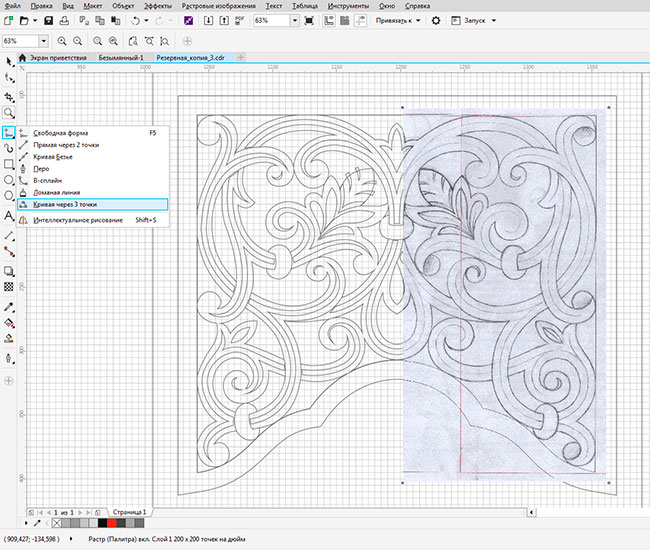
Рис. 2
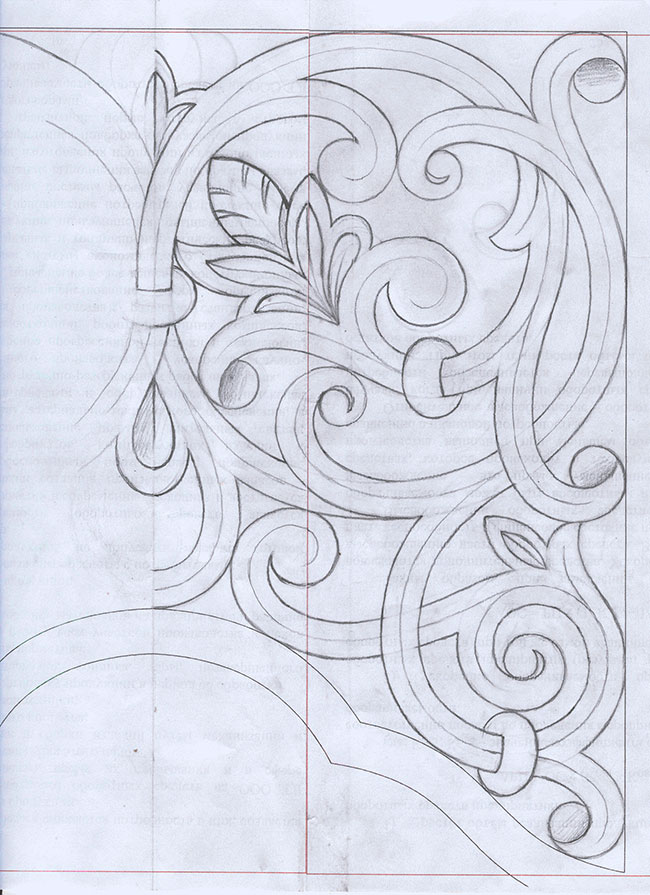
Используя данный инструмент, вы просто, без лишних манипуляций с «Кривой безье», сможете строить криволинейные вектора любой сложности.
Поучимся работать с данным инструментом на практике. Скачайте рисунок 3 к себе на компьютер и перетяните его мышкой на рабочее поле CorelDRAW X8.
Рис. 3
Далее сверху в панели меню включите привязки к объектам. См. Рис. 4 .
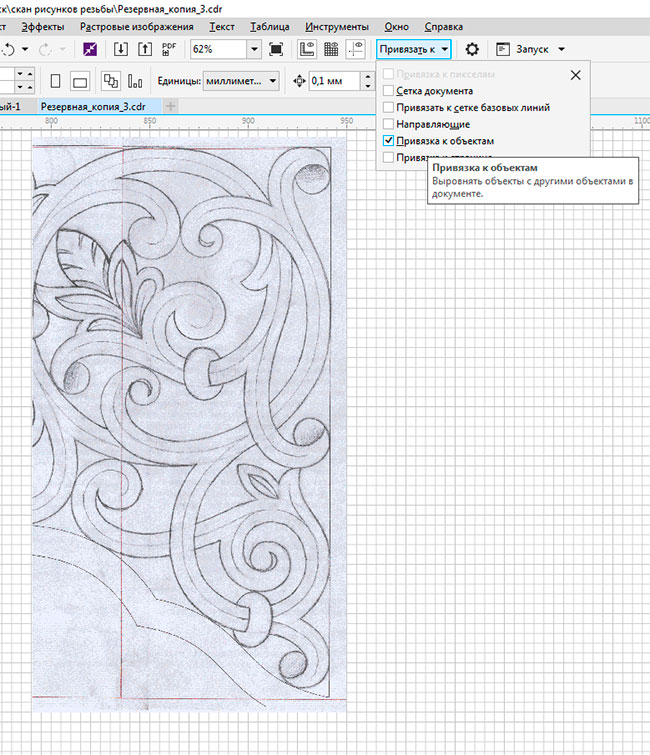
Рис. 4
Далее возьмите инструмент «Кривая через три точки» и начните переводить рисунок дугами (кривыми). Старайтесь первую и последнюю точку дуги ставить на минимальной или максимальной точке контура рисунка. Кривизну дуги задавайте движением мышки от центра сегмента (не отпуская левой кнопки мыши после постановки второй точки кривой).
Также если вы ошиблись с местоположением точки кривой или с количеством дуг на элемент переводимого рисунка, то всегда можно нажать горячую клавишу F10 и инструментом «Форма» добавить недостающие точки (двойной клик мыши по сегменту кривой). Также через плечи и опорные точки узла можно инструментом «Форма» (F10) исправить кривизну сегмента кривой. См. Видео 1
Видео 1
Как видно на видео, инструмент «Кривая чрез три точки» достаточно прост в освоении. Также обратите внимание: на видео заметен недостаток применения данного инструмента — небольшой перелом на стыке разных кривых. Данный перелом можно устранить удалением узла. Иногда удаление узла может привести к искажению начальной формы кривой.
В таком случае я рекомендую добавлять инструментом форма (двойной клик левой кнопкой мыши) по бокам от проблемного узла добавочные узлы, далее проблемный узел удалить. Таким образом вы избавитесь от нежелательного перелома кривой. См. Рис. 5-7
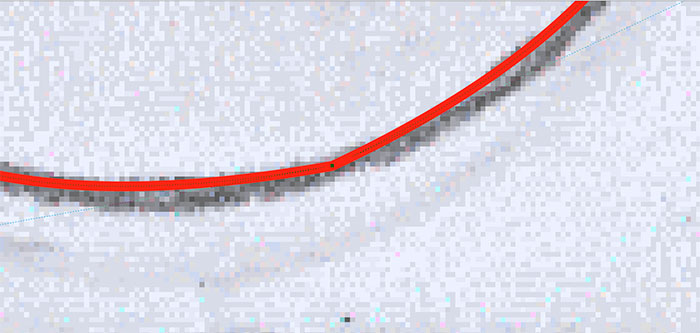
Рис. 5
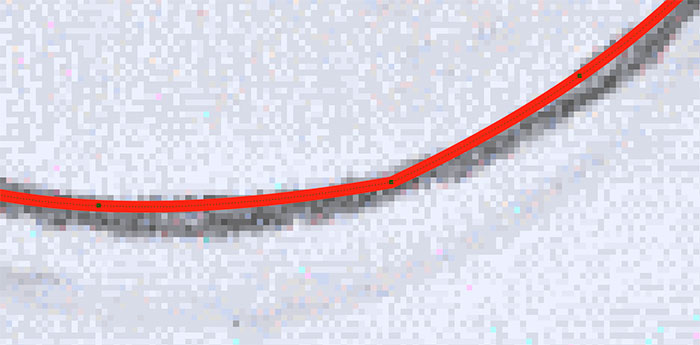
Рис. 6
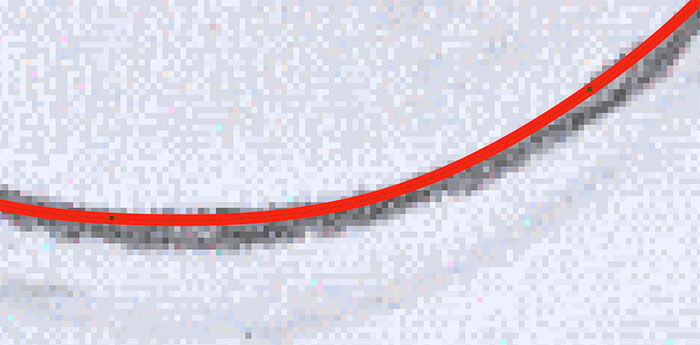
Рис.7
Примечание. Инструмент «Кривая чрез три точки» также работает в сочетании с горячими клавишами см. Рис. 0
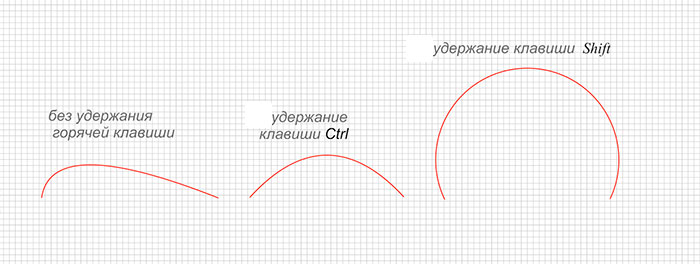
Рис.0
Инструмента «Кривая через три точки» для построения сложных криволинейных векторов вам будет более чем достаточно. Но всё-таки рекомендую также обратить ваше внимание на инструмент B-сплайн. Данный инструмент очень удобен и рационален в построении сплайнов, имеющих плавную форму. См. Видео 2
Видео 2
Как можно наблюдать из видео, построение B-сплайном в некоторых случаях превосходит по скорости построение инструментом «Кривая через три точки». Обратите внимание, что инструмент » Форма» при работе с B-сплайном позволяет выставлять два режима управляющей точки: «Освободить управляющую точку» и «Прикрепить управляющую точку». Используя данные режимы управляющей точки, вы сможете создавать как плавный B-сплайн, так и острый угол (прямой сегмент). См. Рис. 8-9
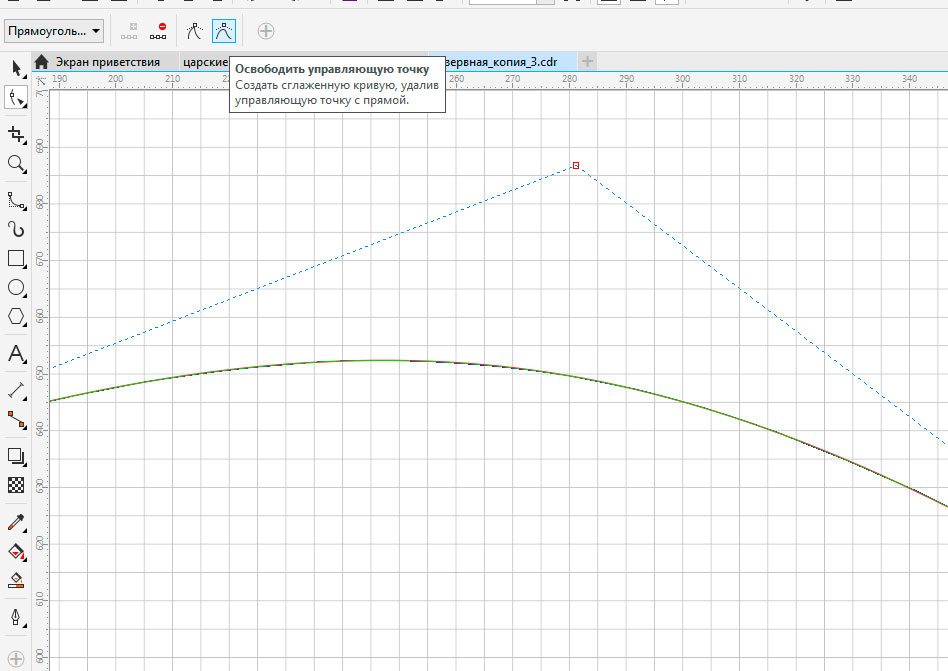
Рис.8
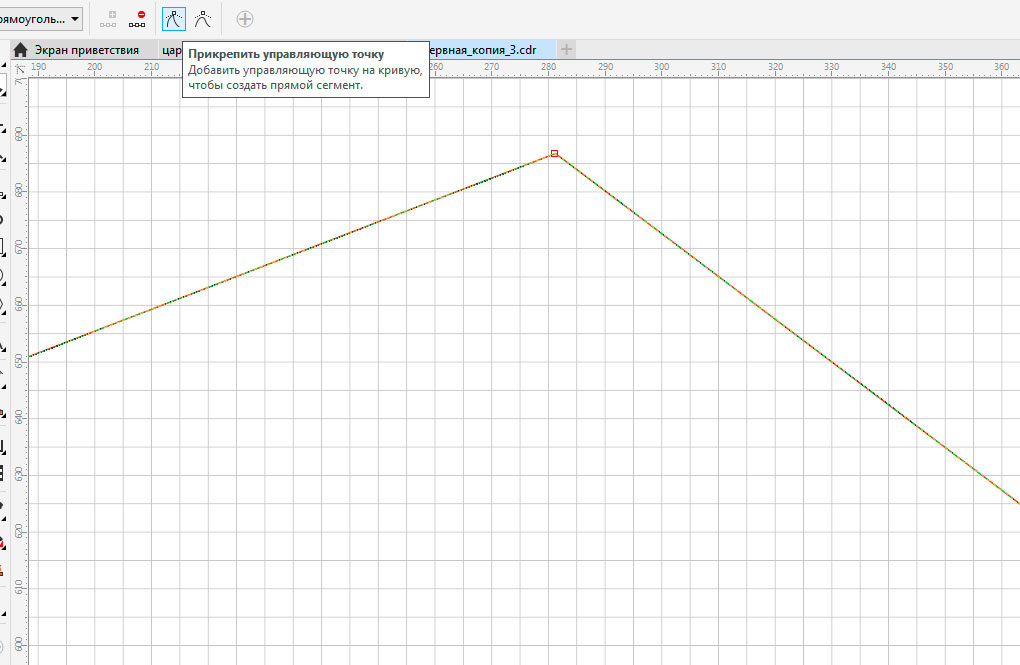
Рис.8
Добавлять и удалять контрольные точки при работе с B-сплайном можно двойным кликом инструмента «Форма «. Также вы всегда можете преобразовать B-сплайн в обычный сплайн и продолжить редактировать его кривизну уже привычными кривыми безье (правая кнопка мыши по B-сплайну, в появившемся меню выбрать «Преобразовать в кривую»).
Рассмотрим еще один инструмент, необходимый нам в работе при построении (переводе из растра) сложных векторов. Дело в том, что в большинстве случаев для создания векторов для управляющих программ, чертежей для станков с ЧПУ нам не обойтись без построения ровных отрезков как по вертикали, так и по горизонтали, либо отрезков под определенным углом.
Также нам часто придется строить ровные дуги. Итак, основной инструмент, который мы будем использовать для решения вышеперечисленных задач — это инструмент «Ломаная линия». В применении данного инструмента нет ничего сложного, но нужно знать, что данный инструмент используется в сочетании с горячими клавишами. Рассмотрим горячие клавиши инструмента. «Ломаная линия» + Ctrl — это построение ломаной линии с приращением (привязкой), равной по умолчанию 15 градусов (удобно строить точно вертикальные и горизонтальные линии. «Ломаная линия» + Alt — активирует режим построения дуги, не выходя из инструмента «Ломаная линия». См. Видео 3
Видео 3
Примечание. При использовании инструмента «Ломаная линия» для более точного и удобного построения, нужно включить инструменты динамических и шаговых привязок. ссылка на урок.
Примечание 2. Также хотелось бы добавить, что вы всегда сможете автоматически снять фаску, закруглить и сделать выемку, используя вершину, образованную двумя ломаными линиями (диаметр, длина фаски будут точно соответствовать заданным вами параметрам). Для этого вам необходимо использовать прикрепленное окно «Скругление, выемка, фаска» см. Рис. 10-12
Итак, мы рассмотрели основные инструменты, которые помогут вам в быстром переводе растровой картинки в векторный рисунок (чертеж) для последующего создания по данным векторам управляющей программы для фрезерных станков с ЧПУ. Надеюсь, урок вам был полезен и вы узнали для себя что-то новое.
Похожие статьи по CorelDRAW X7 :
Также рекомендую вам ознакомиться со следующим статьями:
- Видеоучебник CorelDRAW
- Построение контура плоскорельефной резьбы для ЧПУ по фотографии (CorelDRAW X7,ArtCAM Pro 9)
- Прорезная резьба на станках с ЧПУ
Источник: cnc-cad-pro.com
Обзор CorelDRAW Graphics Suite 2019

Пакет профессиональных инструментов для редактирования фотографий, разработки дизайна и создания макетов страниц и векторных иллюстраций поможет вам существенно повысить вашу продуктивность и обеспечит удаленный доступ ко всем вашим материалам.
Создавайте дизайн-проекты в любой точке мира с CorelDRAW® Graphics Suite 2019! Работайте в удобном для вас формате — на Windows или Mac — в интуитивном интерфейсе, специально разработанном для каждой из этих платформ. Независимо от направления ваших проектов — будь то пиксельная графика, изготовление точных материалов для вывода на печать или макетирование страниц — с нашим продуктом вы сможете работать быстрее и эффективнее, поскольку будете иметь в своем распоряжении полный набор профессиональных инструментов для разработки графического дизайна, а новое приложение CorelDRAW.app™ обеспечит удаленный доступ ко всем вашим материалам!
В чем преимущество CorelDRAW Graphics Suite 2019?
Контроль
Пакет обеспечивает высокий уровень контроля над всеми аспектами проекта — от создания первоначальной концепции до вывода готовых материалов. Универсальные инструменты помогут вам выработать свой неповторимый стиль работы. На выбор предоставляются такие варианты приобретения продукта, как бессрочная лицензия и подписка. Удобство пользователя всегда стоит на первом месте!
Креативность
Разрабатываете ли вы логотипы, веб-графику, вывески или проекты для печати — отличные средства кастомизации, а также функции и инструменты, полностью отвечающие вашим потребностям, помогут вам высвободить ваш творческий потенциал.
Эффективность
Время — один из самых ценных ресурсов. Зачем тратить его впустую? Полный комплект креативных приложений, в котором объединены надежность, невероятная скорость, высочайшая производительность и интуитивно понятные инструменты, поднимет эффективность вашей работы на качественно новый уровень.
Для кого создан этот продукт?
Неважно, являетесь ли вы абсолютным новичком, экспертом в области графики или владельцем компании, работающей над созданием своих собственных материалов, универсальный пакет CorelDRAW Graphics Suite 2019 сможет удовлетворить любые ваши потребности при разработке творческих проектов. Наш продукт идеально подходит для следующих категорий пользователей:
Профессионалы в сфере графики и творческие специалисты
Реклама, печать, иллюстрация, изобразительное искусство, логотипы, брошюры, веб-графика, вспомогательные материалы для продаж и маркетинга.
Производственные специалисты
Вывески, материалы для широкоформатной печати, шелкография, наградная продукция, гравировка, наклейки для оформления автомобилей, мода.
Пользователи без специальной дизайнерской подготовки
Листовки, плакаты, логотипы, буклеты, рекламные листки, наглядные пособия.
Ключевые особенности
Векторная графика
Универсальные формы и инструменты рисования помогут создать разнообразные кривые и превратить простые линии в сложные и многогранные произведения искусства. Инструменты контура, оболочки, перетекания и заливки сетки позволяют добавлять креативные эффекты к векторным изображениям.
Макет страницы
Здесь вы найдете все необходимое для создания брошюр, многостраничных документов и других материалов. Воспользуйтесь возможностью зарезервировать место для текста или графики. Смоделировав макет страницы, инструмент «Шаблонный текст» поможет вам получить представление о том, как будет выглядеть документ.
Фоторедактирование
PHOTO-PAINT содержит основанные на принципе работы со слоями мощные инструменты редактирования, ретуширования и художественной доработки изображений, при помощи которых вы сможете без труда выполнить настройку цвета и тона, устранить дефекты, скорректировать перспективу и т. д. Воспользуетесь AfterShot 3 HDR для создания великолепных HDR-фотографий на основе изображений в формате RAW.
Прекрасные результаты при работе с текстом гарантированы!
Полностью укомплектованный набор типографских средств позволяет добавлять эффекты тень-блоков и контуров, располагать текст вдоль пути, применять эффект обтекания текстом и т. п. Лигатуры, орнаменты, капители и росчерки OpenType помогут вам в создании красивых надписей.
Типографика
Средства для работы с веб-графикой Коллекция пресетов и инструментов для работы с веб- графикой поможет вам в создании увлекательного веб-контента. Инструменты выравнивания в пиксельном режиме обеспечивают наличие четких границ у каждого экспортируемого графического элемента. Функция «Выгрузка в WordPress» была разработана для прямой публикации форматов изображений на сайте WordPress.
Профессиональные печатные материалы
CorelDRAW максимально упрощает подготовку документов к выводу на печать. Мощная система управления цветом обеспечивает контроль за соответствием цветовых параметров на различных носителях и гарантирует точную цветопередачу еще до начала печати. Представленная в этой версии поддержка PDF/X-4 обеспечивает простую процедуру вывода файлов, совместимых с широчайшим спектром устройств.
Что нового в CorelDRAW Graphics Suite 2019 for Windows
Новая версия CorelDRAW Graphics Suite предлагает коллекцию новых инструментов, разработанных для создания поразительных высокоточных дизайн-проектов в условиях полной свободы творческого самовыражения. Основные особенности:
- НОВОЕ! Окно настройки «Объекты». Кардинально обновленное окно настройки «Объекты» повышает эффективность работы за счет обеспечения как прямого контроля над структурой документа, так и быстрого доступа ко всем его компонентам.
- НОВОЕ! Недеструктивные эффекты, представленные в CorelDRAW, позволяют модифицировать растровые эффекты и применять их как к растровым, так и к векторным изображениям, сохраняя при этом исходные данные.
- НОВОЕ! Дизайн с точностью до пикселя. Убедитесь в высоком уровне точности вашей веб-графики. Выравнивание пиксельной сетки по краю страницы гарантирует наличие четких границ у каждого экспортируемого графического элемента, а новая кнопка выравнивания по пиксельной сетке позволяет без труда улучшить форму объектов.
- НОВОЕ! Современные шаблоны. Разнообразные профессиональные шаблоны, расположенные в улучшенном диалоговом окне «Создать из шаблона», помогут вам в достижении высококлассных результатов. Для создания уникальных проектов шаблоны можно без труда кастомизировать.
- УЛУЧШЕНО! Внешний вид, ощущения при работе и производительность программного обеспечения. Переработанный интерфейс отличается упрощенной навигацией, улучшенной согласованностью и повышенной продуктивностью. Пакет также оснащен усовершенствованиями в области работы с текстом, скорости запуска программы и загрузки документов, рендеринга графики и пр.
Абсолютно новый пакет CorelDRAW Graphics Suite 2019 for Mac
CorelDRAW Graphics Suite 2019 вкладывает сердце и душу CorelDRAW в новую дизайн-среду, разработанную специально для Mac.
- Комплексный набор профессиональных инструментов. Обширная коллекция гибких и интуитивно понятных приложений, интегрированных в пакет, поможет вам выразить ваш уникальный стиль и поразить воображение зрителей. CorelDRAW обеспечит вас всем необходимым для разработки графического дизайна, создания иллюстраций и макетов станиц, в Corel PHOTO-PAINT® вы найдете разнообразные инструменты фоторедактирования, Corel® Font Manager™ поможет проиндексировать и систематизировать библиотеки шрифтов, с AfterShot™ 3 HDR вы сможете выполнить обработку файлов RAW, а новое приложение CorelDRAW.app предоставит удаленный доступ к графическим инструментам.
- Интеграция с передовыми технологиями. Откройте для себя LiveSketch™ — новый революционный инструмент для работы с векторными кривыми, который воспроизводит естественные ощущения при рисовании карандашом на бумаге. Это первый в отрасли инструмент для создания векторной графики, который использует для работы нейронные сети. LiveSketch™ анализирует и модифицирует нарисованные от руки штрихи и комбинирует их с существующими векторными кривыми. Эта технология максимально упрощает процесс создания сложных векторных форм на устройствах с перьевым вводом.
- Уникальная дизайн-среда для macOS. При разработке дизайна окон, меню, экранов, полей, значков, кнопок и других элементов интерфейса особое внимание уделялось поддержке стандартов, к которым привыкли пользователи Mac. В пакете также реализована поддержка сенсорной панели Touch Bar (MacBook Pro) и темного режима (macOS Mojave).
- Простой в освоении и использовании. Чистый холст не должен вас пугать! С интуитивными инструментами, учебными материалами и типовыми проектами, которыми оснащена наша коллекция мощных приложений, вы сможете сразу приступить к работе и добиться отличных результатов в рекордные сроки.
Системные требования
CorelDRAW Graphisc Suite 2019 for Windows
- Windows 10, Windows 8.1 или Windows 7 (32- или 64-битные версии) с последними пакетами обновления
- Intel Core i3/5/7 или AMD Athlon 64
- 2 ГБ оперативной памяти
- 2.5 ГБ места на жестком диске
- Мышь, планшет или мультисенсорный монитор
- Разрешение монитора 1280 x 720 при 100% (96 т/д)
- Microsoft Internet Explorer 11 или выше
- Microsoft .NET Framework 4.7
- Опционный DVD-привод (для установки коробочной версии). Для установки с CD-диска требуется загрузка объемом до 800 МБ
- Подключение к интернету требуется для установки и активации CorelDRAW Graphics Suite и доступа к онлайн-контенту, а также к некоторым функциям и компонентам, входящим в состав ПО
CorelDRAW Graphisc Suite 2019 for Mac
- macOS 10.14, 10.13 или 10.12 с последней редакцией
- Многоядерный процессор Intel с поддержкой 64 бит
- 4 логических ядра или выше
- 2 ГБ оперативной памяти (рекомендуется 8 ГБ и более)
- 4 ГБ свободного пространства на жестком диске для файлов приложений (рекомендуется твердотельный накопитель)
- Монитор с разрешением 1280 x 800 (рекомендуется разрешение 1920 x 1080)
- Мышь или планшет
- Подключение к интернету требуется для установки и активации CorelDRAW Graphics Suite и доступа к онлайн-контенту, а также к некоторым функциям и компонентам, входящим в состав ПО
Источник: illustrators.ru